วิธีสร้างช่องทางการขายโดยใช้เทมเพลต Elementor
เผยแพร่แล้ว: 2022-04-18คุณชอบที่จะเริ่มต้นใหม่ทุกครั้งที่ไปสร้างหน้า Landing Page หรือสร้างการเพิ่มยอดขายอย่างรวดเร็วหรือไม่?
ฉันก็ไม่เหมือนกัน. โชคดีที่มีวิธีปรับปรุงกระบวนการสร้างช่องทางการขายโดยการตั้งค่าเทมเพลตที่นำกลับมาใช้ใหม่ได้โดยใช้ WooFunnels และ Elementor
ในบทความนี้ เราจะเน้นที่การสร้างและใช้เทมเพลตโดยใช้ WooFunnels และ Elementor และใช้สำหรับหน้าการขาย WooFunnels ของคุณ โดยเฉพาะอย่างยิ่ง ฉันจะแสดงให้คุณเห็นถึงวิธีสร้างเทมเพลตหน้าการขายที่คุณสามารถใช้ซ้ำแล้วซ้ำอีก โดยปรับแต่งให้เหมาะกับแต่ละผลิตภัณฑ์ สำหรับบทความนี้ เราจะถือว่าคุณค่อนข้างคุ้นเคยกับการใช้ Elementor และ WooCommerce แล้ว

การสร้างช่องทางการขายใหม่อาจใช้เวลานาน
การออกแบบหน้า Landing Page และการส่งเสริมการขายต่อยอดอาจเป็นกระบวนการที่ต้องใช้เวลามาก โดยปกติแล้วจะเป็นดังนี้:
- สร้างเพจ
- ออกแบบเลย์เอาต์
- เพิ่มข้อมูลสินค้า
- สร้างคำกระตุ้นการตัดสินใจ
เมื่อคุณสร้างกระบวนการขายเป็นประจำ กระบวนการนั้นอาจจะค่อนข้างน่าเบื่ออย่างรวดเร็ว ด้วยการใช้ประโยชน์จากความสามารถในการสร้างช่องทางการขายใน WooFunnels และการสร้างเทมเพลตใน Elementor คุณสามารถลดความน่าเบื่อในกระบวนการนั้นได้อย่างมาก คุณจะมีประสิทธิภาพมากขึ้น และถ้าคุณทำงานร่วมกับทีม คุณยังสามารถตรวจสอบให้แน่ใจว่าพวกเขามีเทมเพลตที่มีอยู่แล้วเพื่อเริ่มต้นเพื่อให้แน่ใจว่าการสร้างแบรนด์ของคุณเป็นไปตามเป้าหมายเสมอ
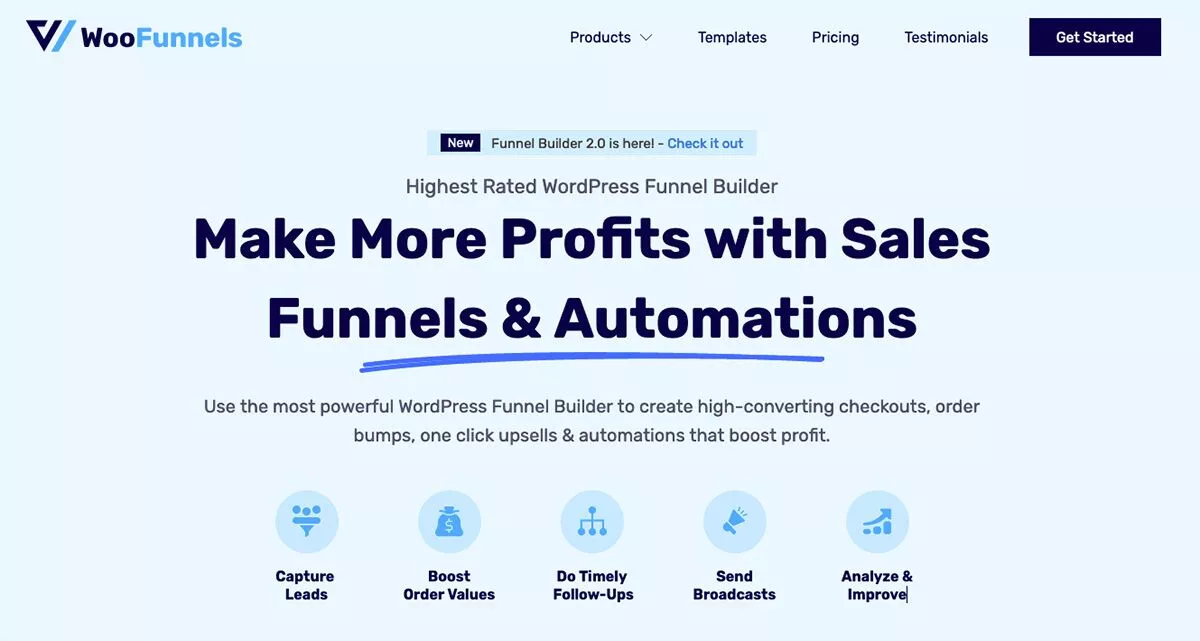
หากคุณยังไม่ทราบเกี่ยวกับ WooFunnels มาก่อน ปลั๊กอินของ WordPress ก็คือปลั๊กอินที่ทำงานร่วมกับ WooCommerce เพื่อสร้างไซต์อีคอมเมิร์ซที่มีคุณลักษณะหลากหลาย เมื่อคุณตั้งค่าร้านค้าด้วย WooCommerce แล้ว คุณสามารถใช้ประโยชน์จากคุณลักษณะ WooFunnels เพื่อดึงดูดลูกค้าไปยังหน้า Landing Page ของคุณ และสร้างยอดขายในคลิกเดียว คุณยังสามารถสร้างการกระแทกของคำสั่งซื้อและดูแลปัญหารถเข็นที่ถูกทิ้งร้างที่น่ารำคาญได้
WooFunnels ติดตั้งและใช้งานได้ฟรี พวกเขายังเสนอรุ่น Pro ที่ให้คุณเข้าถึงเทมเพลตเพิ่มเติมเพื่อใช้ในการออกแบบช่องทางการขายของคุณ เป็นวิธีที่มีประสิทธิภาพในการสร้างแคมเปญและสร้างหน้าการเลือกใช้ตราสินค้า ชำระเงิน และขอบคุณบนไซต์ WordPress ของคุณเอง
วิธีสร้าง WooFunnels และเทมเพลต Elementor
แม้ว่าคุณจะคุ้นเคยกับการใช้ Elementor สำหรับเค้าโครงหน้าแล้ว คุณอาจไม่มีโอกาสสร้างหรือใช้เทมเพลตที่กำหนดเอง ฉันจะแนะนำคุณตลอดกระบวนการนั้นและแสดงวิธีรวมเข้ากับ WooFunnels เพื่อทำให้ชีวิตของคุณง่ายขึ้น
ติดตั้งและกำหนดค่า WooFunnels
ประการแรก เนื่องจาก WooFunnels ทำงานควบคู่กับ WooCommerce คุณจึงควรติดตั้ง WooCommerce เป็นขั้นตอนแรกของคุณ นอกจากนี้ คุณควรติดตั้ง Elementor ด้วย แม้ว่า Elementor จะไม่จำเป็นต้องใช้ WooFunnels แต่ก็ทำให้การออกแบบหน้าช่องทางการขายของคุณง่ายขึ้นมาก และจำเป็นต้องสร้างประเภทของเทมเพลตที่ใช้ซ้ำได้ที่เราจะกล่าวถึงในที่นี้
เมื่อคุณติดตั้งแล้ว คุณสามารถค้นหาและติดตั้ง WooFunnels ได้จากเมนูปลั๊กอินแดชบอร์ดของ WordPress เพียงค้นหา "WooFunnels" และติดตั้งเหมือนกับที่คุณทำกับปลั๊กอินอื่นๆ
ฉันแนะนำให้มีร้านค้า WooCommerce ของคุณกำหนดค่าด้วยผลิตภัณฑ์อย่างน้อยสองสามรายการก่อนที่จะเริ่มด้วย WooFunnels WooFunnels ทำให้ผลิตภัณฑ์ของคุณพร้อมใช้งานโดยอัตโนมัติสำหรับกระบวนการขายใดๆ ที่คุณต้องการสร้าง การมีผลิตภัณฑ์บางอย่างที่ตั้งค่าไว้ล่วงหน้าทำให้ง่ายต่อการเล่นกับคุณลักษณะทั้งหมดที่ WooFunnels นำเสนอ
ทันทีที่คุณเปิดใช้งาน WooFunnels วิซาร์ดจะปรากฏขึ้นเพื่อช่วยให้คุณกำหนดค่าต่างๆ ได้ จากที่นั่น คุณสามารถเริ่มสร้างช่องทางหรือปรับแต่งการตั้งค่าของคุณได้
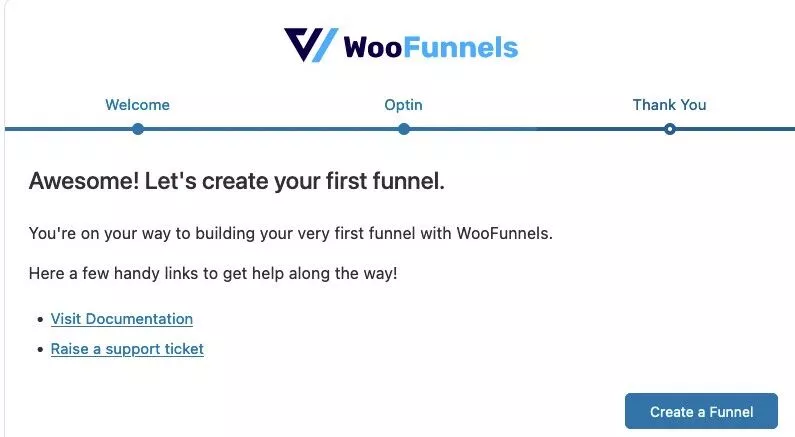
สร้างช่องทางการขาย
การสร้างช่องทางทำได้ง่ายเหมือนกับการเพิ่มหน้าหรือโพสต์ใหม่ ในแดชบอร์ด ให้คลิกที่ WooFunnels>Funnels จากนั้นคลิกปุ่ม เพิ่มใหม่ ขนาดใหญ่ที่ด้านบนขวาของเมนู
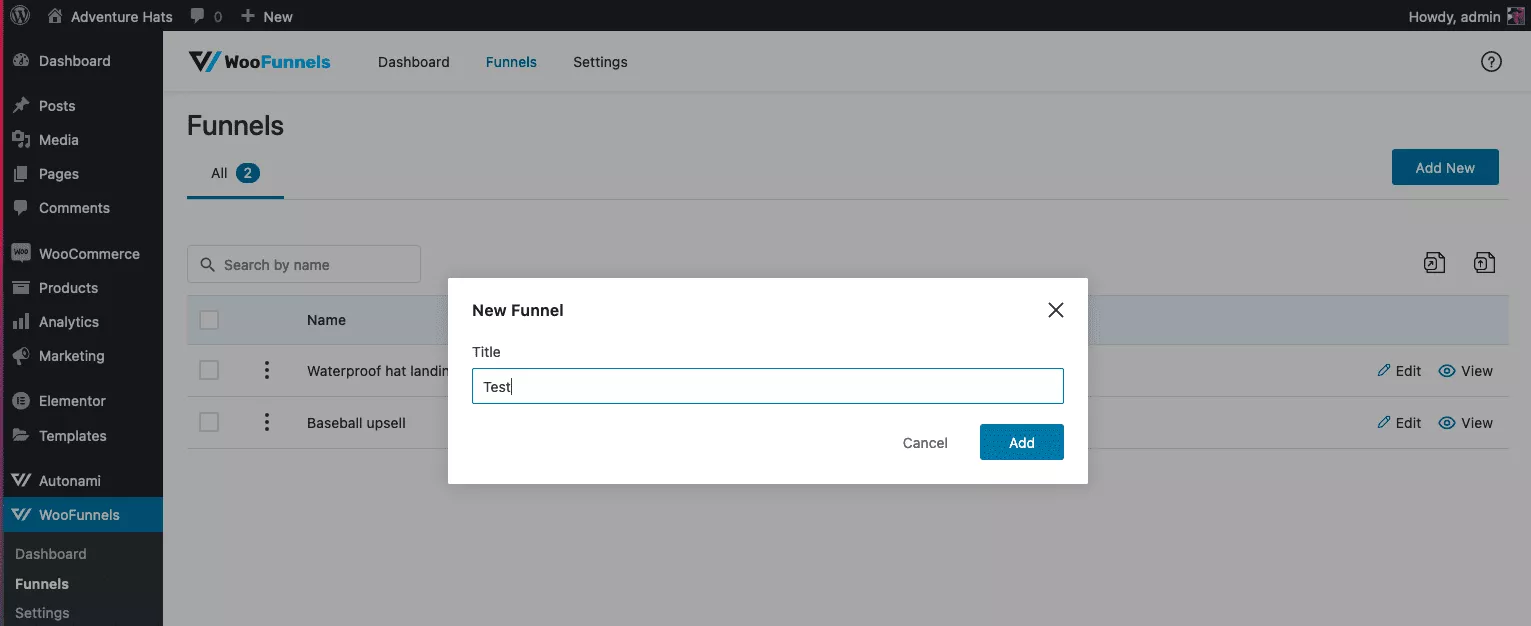
ในหน้าจอเมนูถัดไป คุณจะมีเทมเพลตที่สร้างไว้ล่วงหน้าจำนวนมากสำหรับหน้าการขาย, Optins, การชำระเงิน, การเพิ่มยอดขายในคลิกเดียว และหน้าขอบคุณ สำหรับตัวอย่างนี้ คุณสามารถเลือกเทมเพลตใดก็ได้เพื่อดูว่ามันทำงานอย่างไร สมมติว่าคุณเลือกเทมเพลตหน้าการขายของโน้มน้าวใจ เมื่อคุณเลือก นำเข้า คุณจะเห็นตัวเลือกสำหรับหน้าการขาย หน้าชำระเงิน และหน้าขอบคุณ คลิกจุดสามจุดทางด้านขวาของส่วนหน้า Landing Page เลือกแก้ไข
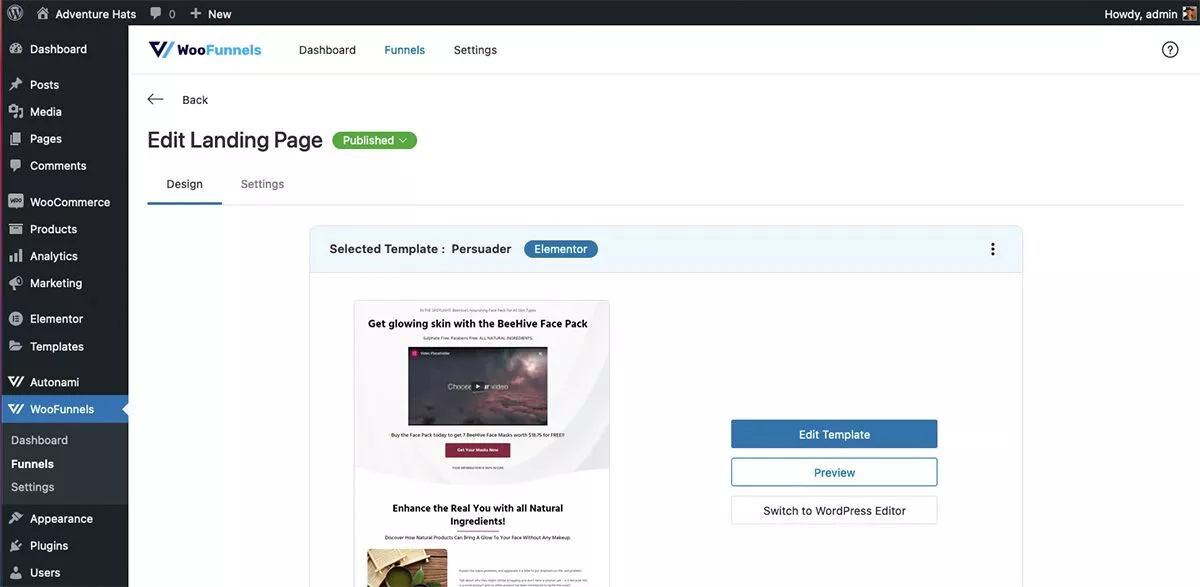
คุณจะเห็นว่าคุณมีตัวเลือกในการแก้ไขหน้าโดยใช้ Elementor หรือเปลี่ยนไปใช้ตัวแก้ไข WordPress
คุณสามารถแก้ไขเทมเพลตเพื่อให้เหมาะกับหน้า Landing Page เฉพาะที่คุณต้องการสร้าง เมื่อคุณคลิกอัปเดต หน้าใหม่ของคุณจะถูกบันทึก เทมเพลตเดิมที่คุณนำเข้าจะไม่ได้รับผลกระทบ คุณสามารถทำซ้ำขั้นตอนเหล่านี้สำหรับหน้าช่องทางอื่นๆ ของคุณ โดยออกแบบให้ตรงใจคุณ
ในขณะที่คุณยังคงทำตามขั้นตอนเหล่านี้สำหรับกระบวนการขายใหม่ๆ ที่คุณต้องการสร้างในอนาคตได้ คุณจะต้องย้อนกลับไปและทำซ้ำขั้นตอนการออกแบบตั้งแต่เริ่มต้นหรือออกแบบเทมเพลต WooFunnels ที่มีอยู่ใหม่
เมื่อคุณทราบพื้นฐานของการสร้างและแก้ไขช่องทางใหม่แล้ว คุณสามารถทำให้กระบวนการนี้คล่องตัวยิ่งขึ้นโดยการตั้งค่าเทมเพลตของคุณเอง

สร้างเทมเพลตช่องทางการขายที่นำกลับมาใช้ใหม่ได้
มาสร้างเทมเพลตที่กำหนดไว้ล่วงหน้าโดยใช้ Elementor และ WooFunnels คราวนี้เราจะเน้นที่การสร้างเทมเพลตหน้าการขายเดียวที่เราสามารถใช้ได้ซ้ำแล้วซ้ำอีก
ขั้นตอนที่ 1: เพิ่มช่องทาง
เช่นเดียวกับที่คุณทำก่อนหน้านี้เมื่อสร้างหน้าทดสอบการขาย คุณจะต้องไปที่ WooFunnels>Funnels จากนั้นคลิก Add New
คุณสามารถเลือกเทมเพลตที่จะเริ่มต้นได้หากต้องการ ในกรณีนี้ เราจะเลือก Start From Scratch คลิก เพิ่มขั้นตอนใหม่ จากนั้นในเมนูที่ปรากฏขึ้น ให้เลือกตัวเลือก หน้าการขาย
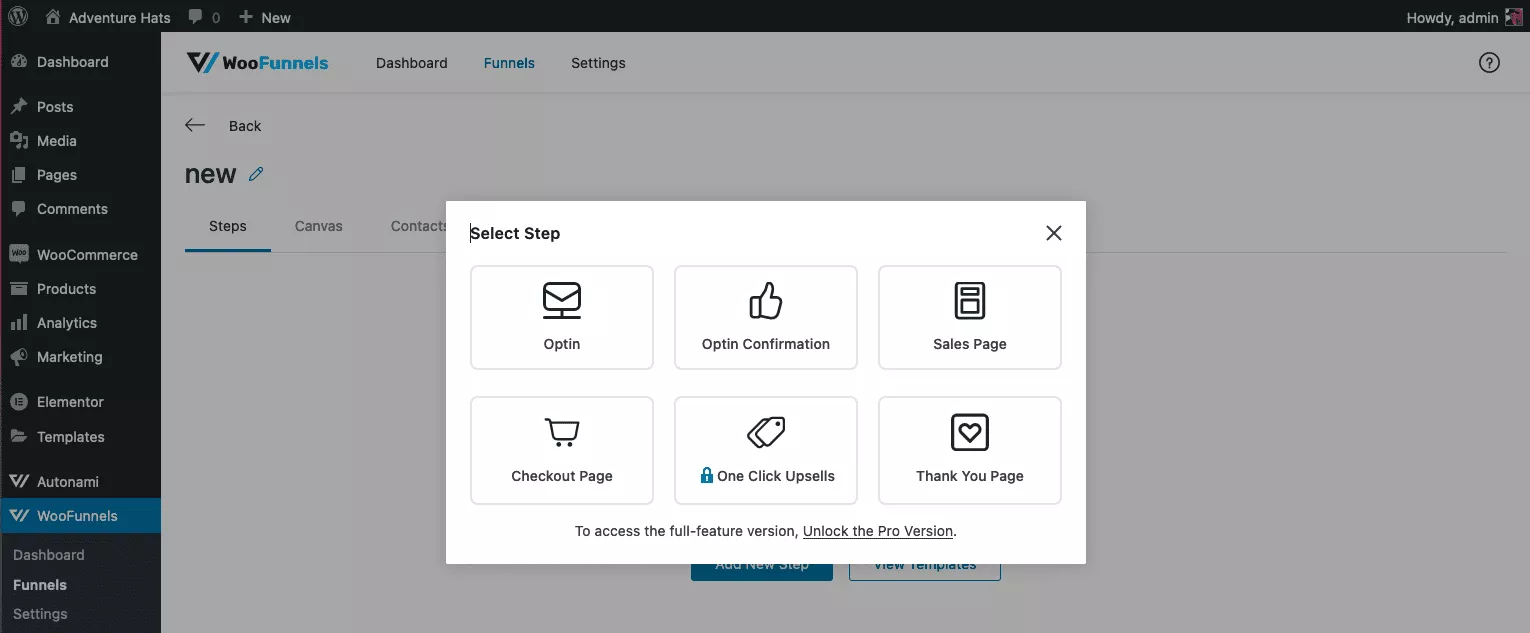
ในหน้าจอถัดไป ตั้งชื่อหน้าการขายของคุณ
ขั้นตอนที่ 2: ออกแบบเทมเพลตหน้าการขายแบบกำหนดเอง
เมื่อคุณสร้างเพจของคุณแล้ว และเห็นว่าเพจนั้นแสดงอยู่ในหน้าจอถัดไป ให้คลิกจุดสามจุดทางด้านขวาสุดแล้วเลือก แก้ไข อีกครั้ง คุณสามารถเลือกตัวเลือก เริ่มต้นจากศูนย์ หรือเลือกเทมเพลต WooFunnels ที่สร้างไว้ล่วงหน้าเพื่อช่วยให้คุณเริ่มต้นได้
คลิก แก้ไขเทมเพลต แล้วคุณจะเข้าสู่เครื่องมือแก้ไข Elementor ตอนนี้ คุณสามารถสร้างหรือแก้ไขการออกแบบได้ตามต้องการ โปรดทราบว่าเนื่องจากคุณจะใช้เทมเพลตนี้เป็นเทมเพลตสำหรับหน้าการขายในอนาคต คุณไม่จำเป็นต้องเจาะจงกับสำเนาหรือรูปภาพมากเกินไป คุณจะเปลี่ยนแปลงสิ่งเหล่านี้ตามผลิตภัณฑ์ได้ในภายหลัง
ขั้นตอนที่ 3: บันทึกเทมเพลตที่กำหนดเอง
เมื่อคุณออกแบบและแก้ไขเสร็จแล้ว ให้คลิกลูกศรสีเขียวถัดจากปุ่ม อัปเดต เลือก บันทึกเป็นเทมเพลต ตั้งชื่อเทมเพลตใหม่และบันทึกลงในไลบรารีของคุณ ออกจากแดชบอร์ด WordPress
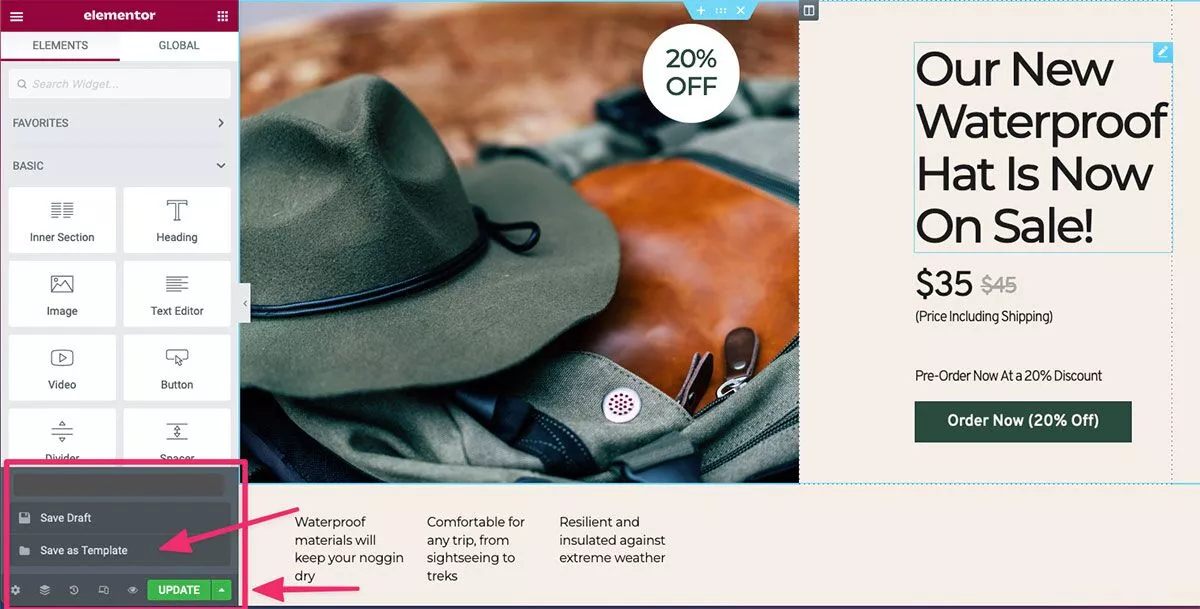
ตอนนี้คุณมีเทมเพลตที่กำหนดเองซึ่งใช้สำหรับผลิตภัณฑ์ใหม่หรือการขายที่คุณสร้างขึ้น ไม่มีการคิดค้นล้อใหม่ทุกครั้งที่คุณมีแคมเปญใหม่ ในตอนต่อไป ผมจะสาธิตให้คุณเห็นว่าคุณจะใช้งานมันได้อย่างไร!
การใช้เทมเพลตองค์ประกอบที่กำหนดเองใน WooFunnels
แน่นอนว่าคุณมีเทมเพลตแบบกำหนดเองแบบใหม่ แต่คุณจะใช้งานอย่างไร สมมติว่าคุณมีผลิตภัณฑ์ใหม่และต้องการเริ่มต้นการเปิดตัวด้วยการลดราคา เป็นการขายที่คล้ายกับที่คุณเคยทำมา ดังนั้นคุณสามารถใช้เทมเพลตแบบกำหนดเองที่คุณสร้างขึ้นได้ มาดูขั้นตอนในการนำไปปฏิบัติกัน
ขั้นตอนที่ 1: เพิ่มช่องทาง
เสียงคุ้นเคย? นี่คือสิ่งที่เราทำก่อนหน้านี้ ทำซ้ำขั้นตอนที่ 1 และ 2 ด้านบนเพื่อสร้างช่องทาง
ขั้นตอนที่ 2: ใส่เทมเพลต
ณ จุดนี้ คุณควรอยู่ในเครื่องมือแก้ไข Elementor พร้อมที่จะออกแบบหน้าการขายใหม่ของคุณ ควรเป็นดังนี้:
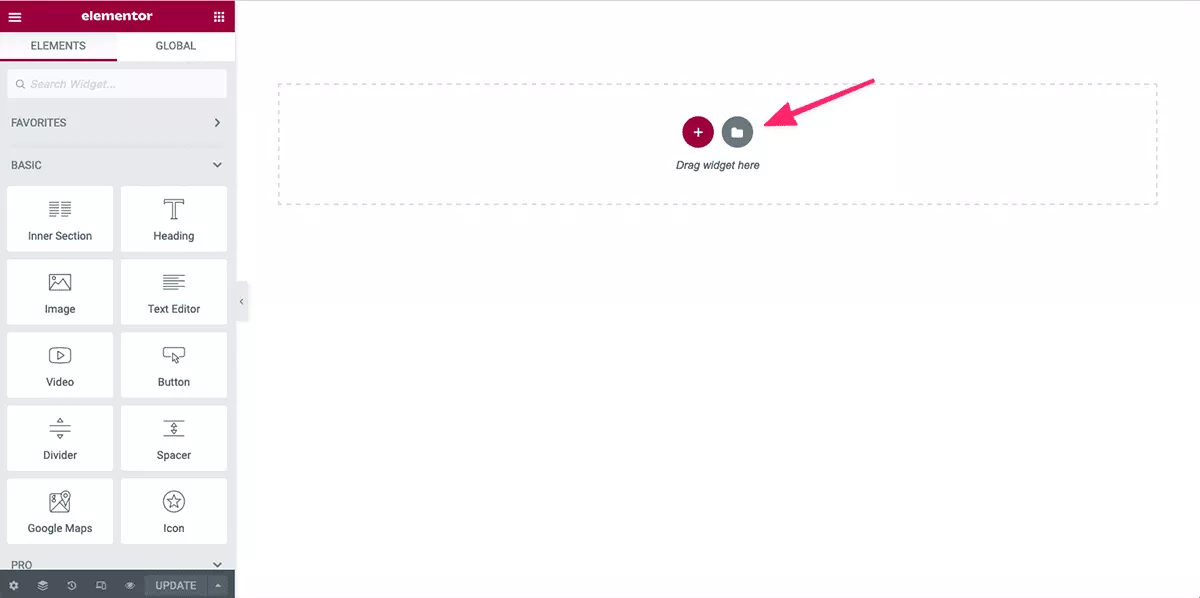
คลิกไอคอนโฟลเดอร์ ในเมนูป๊อปอัป ให้ไปที่ เทมเพลตของฉัน คุณจะเห็นรายการเทมเพลตทั้งหมดที่บันทึกไว้ เรียกดูเพื่อค้นหาสิ่งที่คุณต้องการแล้วคลิกปุ่ม แทรก สีเขียว
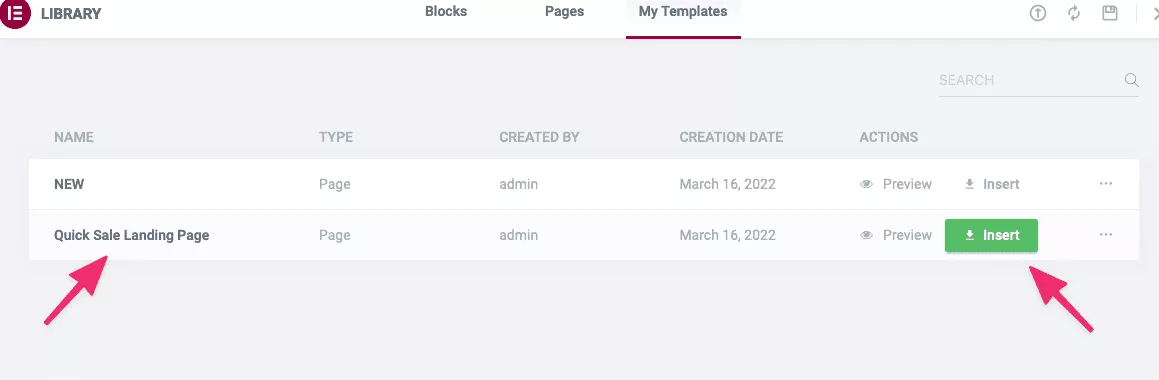
ขั้นตอนที่ 3: แก้ไขและบันทึก
เนื่องจากคุณกำลังทำงานกับ Sales Page คุณสามารถแก้ไขเค้าโครงได้ตามที่คุณต้องการและจะไม่มีผลกับแม่แบบ คุณเพิ่งนำเข้าเทมเพลตและเทมเพลตจะยังคงเหมือนเดิมสำหรับหน้าขายถัดไปที่คุณสร้าง นั่นคือความสวยงามของการสร้างและการใช้เทมเพลตที่กำหนดเอง
เมื่อหน้าของคุณพร้อมแล้ว ให้คลิกอัปเดต เท่านี้ก็เรียบร้อย!
เรายังมีส่วนลดพิเศษเฉพาะของ WooFunnels ที่สามารถทำให้ราคาน่าสนใจยิ่งขึ้น คลิกที่ลิงค์ด้านล่างเพื่อรับส่วนลดพิเศษ 15% สำหรับการสั่งซื้อของคุณ!

คุณเพิ่งสร้าง Elementor Sales Funnel
ขอแสดงความยินดี คุณเพิ่งสร้างเทมเพลต Elementor ที่กำหนดเองซึ่งคุณสามารถใช้ซ้ำแล้วซ้ำอีกเพื่อสร้างกระบวนการขาย
เรามุ่งเน้นที่การสร้างเทมเพลตที่กำหนดเองโดยใช้ WooFunnels และ Elementor และนำไปใช้ในหน้าการขาย WooFunnels ของคุณ ฉันแสดงให้คุณเห็นถึงวิธีสร้างเทมเพลตหน้าการขายที่คุณสามารถใช้ซ้ำแล้วซ้ำอีก โดยปรับแต่งให้เหมาะกับแต่ละผลิตภัณฑ์
คุณสามารถดูว่ามันง่ายเพียงใดในการสร้างเทมเพลตที่นำกลับมาใช้ใหม่ได้ใน Elementor แม้ว่าคุณจะไม่มีทักษะการออกแบบที่เป็นตัวเอก คุณก็สามารถใช้เทมเพลตที่สร้างไว้ล่วงหน้าที่ WooFunnels นำเสนอได้ เพียงแก้ไขให้เหมาะกับความต้องการเฉพาะหรือการสร้างแบรนด์ของคุณ และใช้ซ้ำแล้วซ้ำอีก ปรับแต่งให้เหมาะกับแต่ละช่องทางการขายที่คุณสร้างขึ้น
หากคุณสร้างหน้าการขายบ่อยครั้ง ตอนนี้คุณมีกระบวนการที่คล่องตัวสำหรับผลิตภัณฑ์และแคมเปญใหม่ทั้งหมดของคุณ การใช้ปลั๊กอินอันทรงพลังสามตัว – WooCommerce, WooFunnels และ Elementor คุณมีโซลูชันที่ทำให้ทั้งทีมของคุณมีประสิทธิภาพมากขึ้นอย่างมากในการสร้างหน้าการขายที่คงไว้ซึ่งแบรนด์
ไม่ว่าคุณจะเป็นนักออกแบบเว็บไซต์หรือจัดการไซต์อีคอมเมิร์ซของคุณเองใน WordPress ตอนนี้คุณมีทักษะใหม่ๆ ที่จะช่วยเพิ่มเวลาว่างในการมุ่งเน้นไปที่ธุรกิจของคุณ
มาฟังกัน! คุณประสบปัญหาในการคิดค้นวงล้อใหม่ทุกครั้งที่สร้างช่องทางการขายหรือไม่? แจ้งให้เราทราบในความคิดเห็น!
